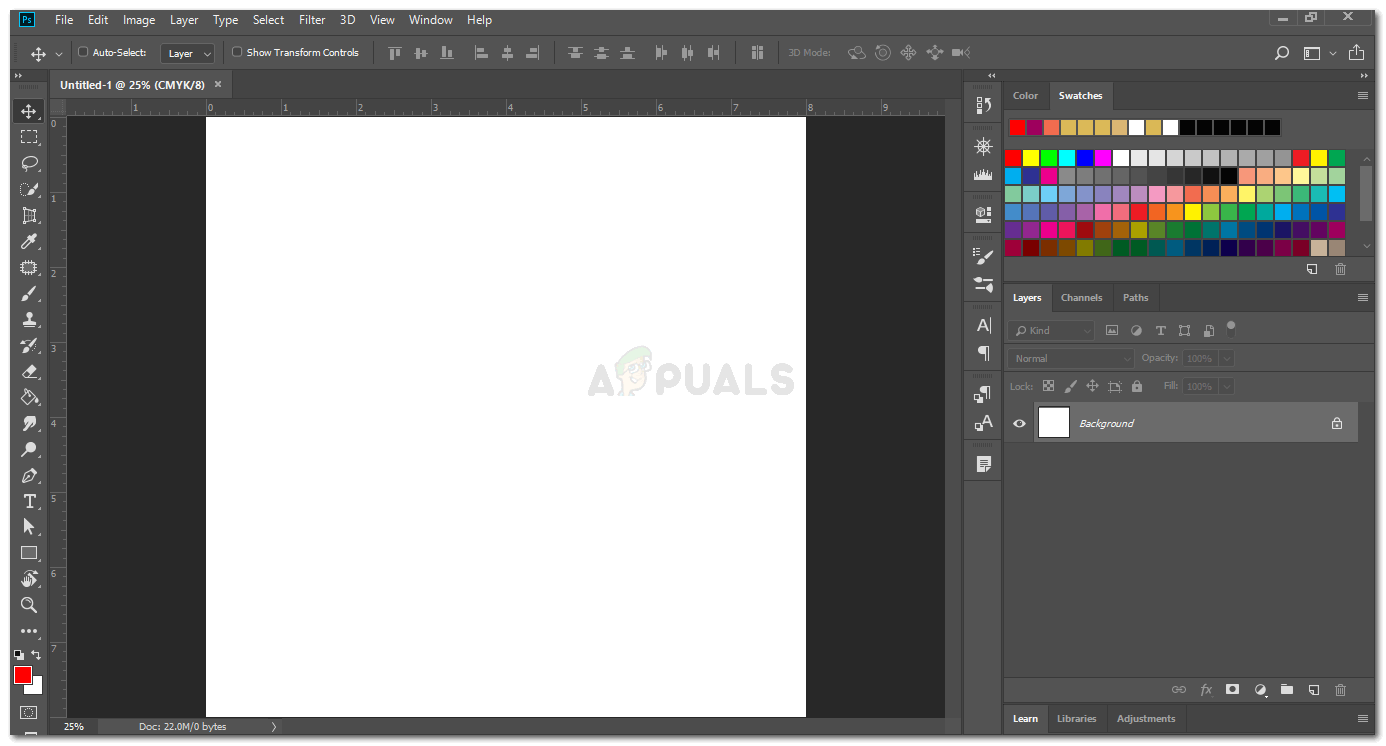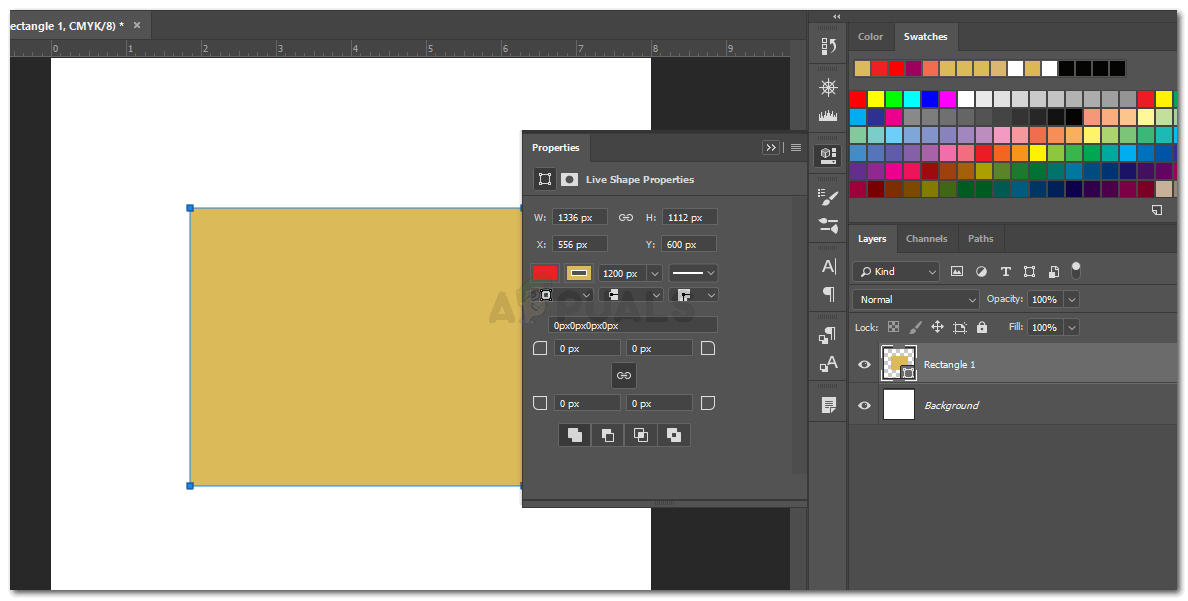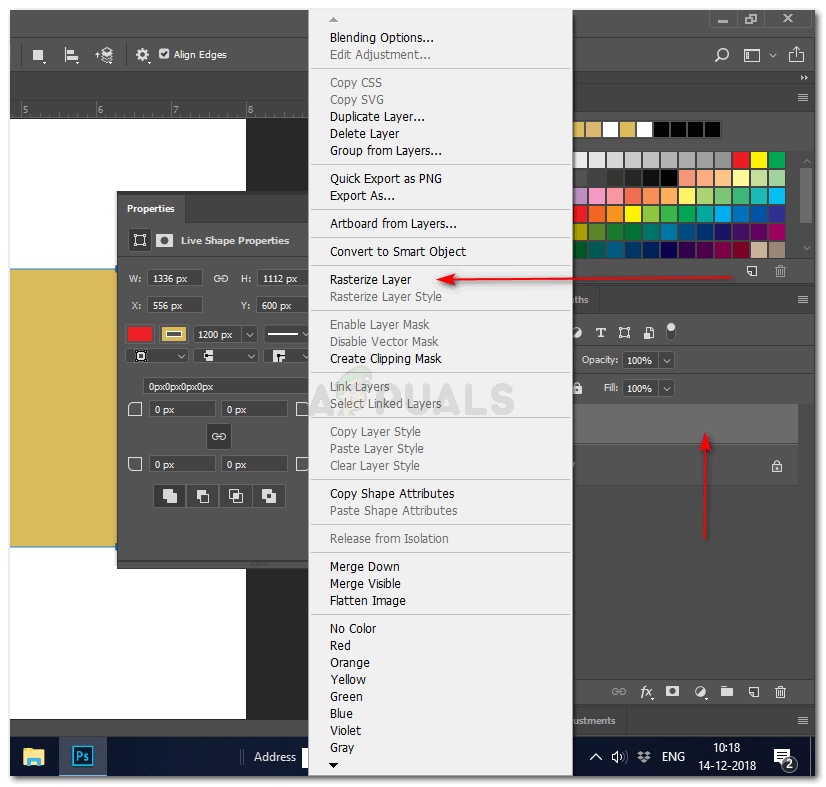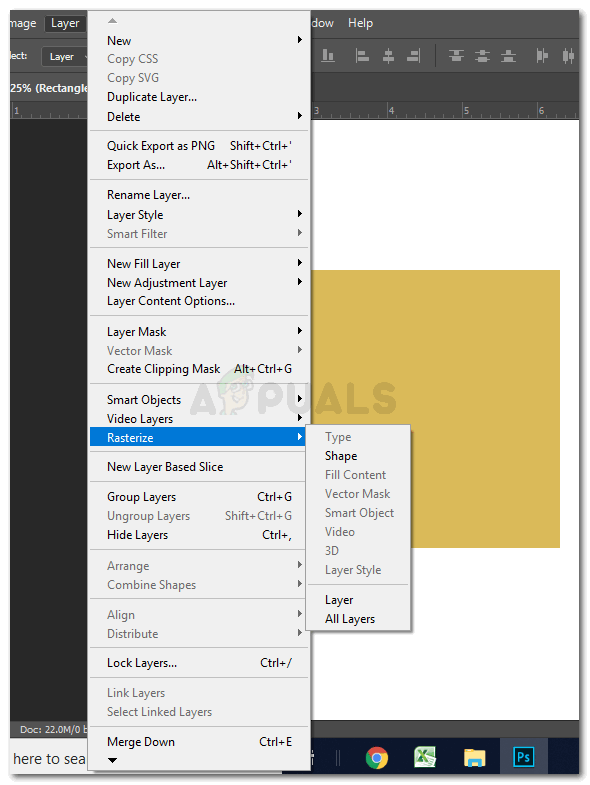Adobe Photoshop'ta 'Rasterleştir'i kullanma
Adobe Photoshop ile çalışmak, kullanıcılarına sunduğu araçları anladığınızda daha eğlenceli olabilir. Bazı efektler arasında konturlar, yeni çizdiğiniz nesneye gölge ekleme ve rasterleştirme bulunur. Adobe Photoshop'ta bir katman üzerinde çalışırken, çalışmanızın daha iyi görünmesini sağlamak ve çalışmanızın en iyisini ortaya çıkarmak için belirli bir katman üzerinde kullanılabilecek bir dizi araç vardır.
Bir Görüntüyü veya Şekli 'Rasterleştirmek' Tasarımcıya Nasıl Yardımcı Olur?
Adobe Photoshop ile çalışan veya tasarımda yeni olan tasarımcılar, Adobe Photoshop'ta ne yaratırsanız yaratın, ister tipografi ister şekil / görüntü olsun, bunun bir vektör katmanında oluştuğunu bilmelidir. Bu, bu vektör katmanlarına yakından bakarsanız, nesnenin kenarlarının net ve çok keskin olacağı anlamına gelir.
Belirli bir katmanı rasterleştirerek, görüntüyü / şekli piksel formatında düzenlenebilir hale getirirsiniz. Şimdi, resme veya şekle daha yakından bakarsanız, şeklin küçük kutu benzeri kenarlarını fark edeceksiniz. Ve bir katmanı rasterleştirmeyi seçtikten sonra, onu düzenlemeye devam ederseniz kaliteyi kaybetme ihtimaliniz vardır. Bu nedenle, her zaman orijinal katmanı kayıtlı tuttuğunuzdan ve bu tür kalite hataları yerine bir kopya üzerinde çalıştığınızdan emin olun. Ve kendim bir tasarımcı olarak, katmanlarla çalışmak çok daha kolay çünkü orijinal katmanı her zaman kopyalayabilir ve beklediğiniz çıktıyı elde edene kadar değişiklikleri yapmaya devam edebilirsiniz.
Bir Katman Nasıl Rasterleştirilir?
Adobe Photoshop'ta çalışırken 'rasterleştirme' seçeneğine erişmenin iki yolu vardır.
- Mevcut çalışmanızı Adobe Photoshop'ta açın veya yeni bir çalışma yüzeyi açın.
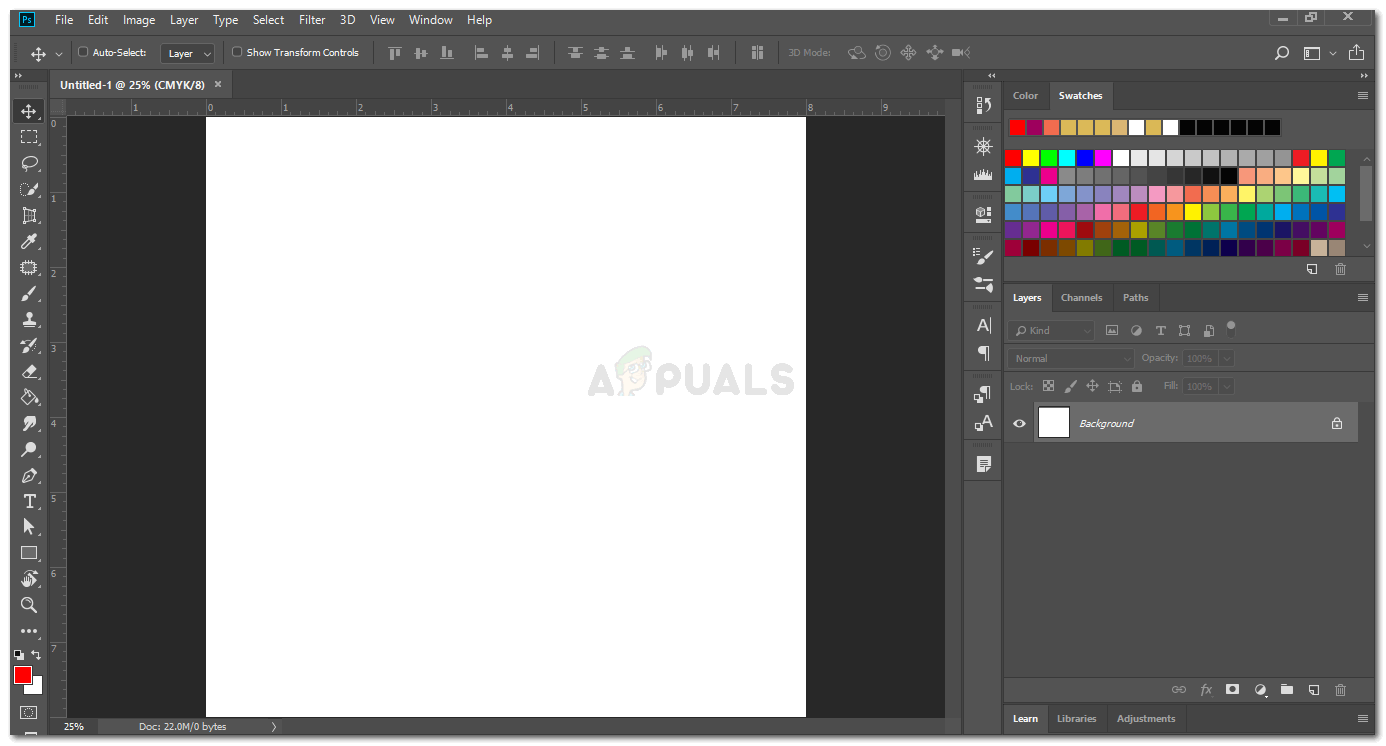
Adobe Photoshop dosyanızı açma. Adobe Photoshop CC 2018 sürümünü kullanıyorum
- Şekli istediğiniz gibi çizin. Veya Türü. Planladığınız gibi tasarlayın.
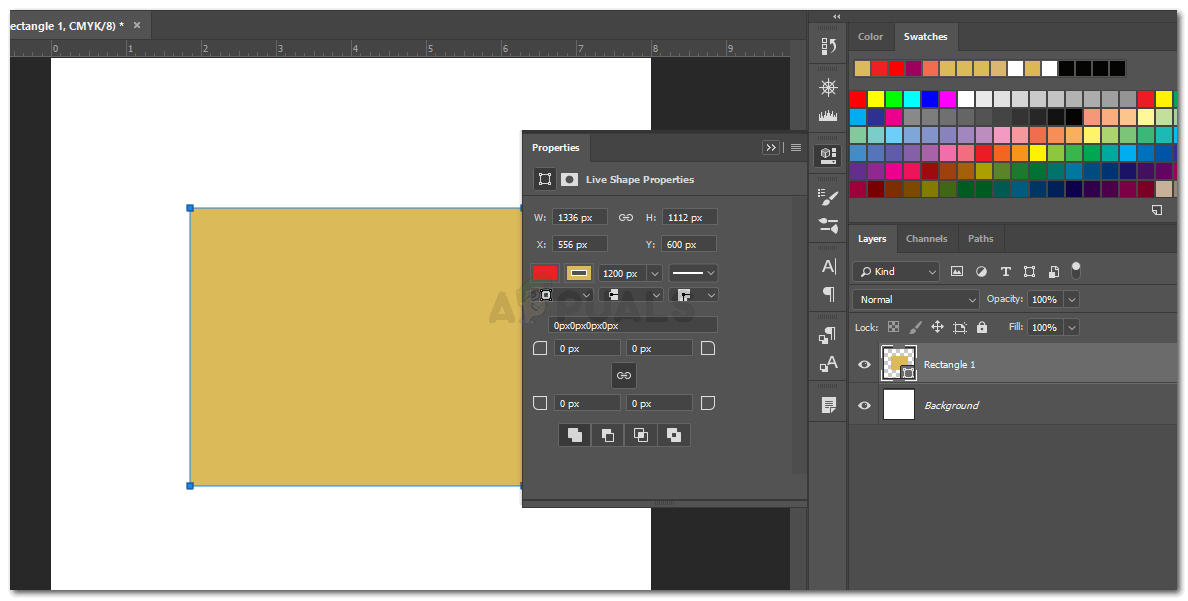
Bir nesne çizin. biraz metin yazın, hatta akıllı bir nesneyi içe aktarın
- Şimdi sağda, tüm katmanları görebileceğiniz yer. Rasterleştirmek istediğiniz katmana sağ tıklayın. Bu, tasarımınıza uygulayabileceğiniz efektler için tüm ayarların ve seçeneklerin bir açılır listesini açacaktır. Rasterleştirme seçeneğini bulacağınız yer burasıdır. Bir katmanı rasterleştirmek için buna tıklayın.
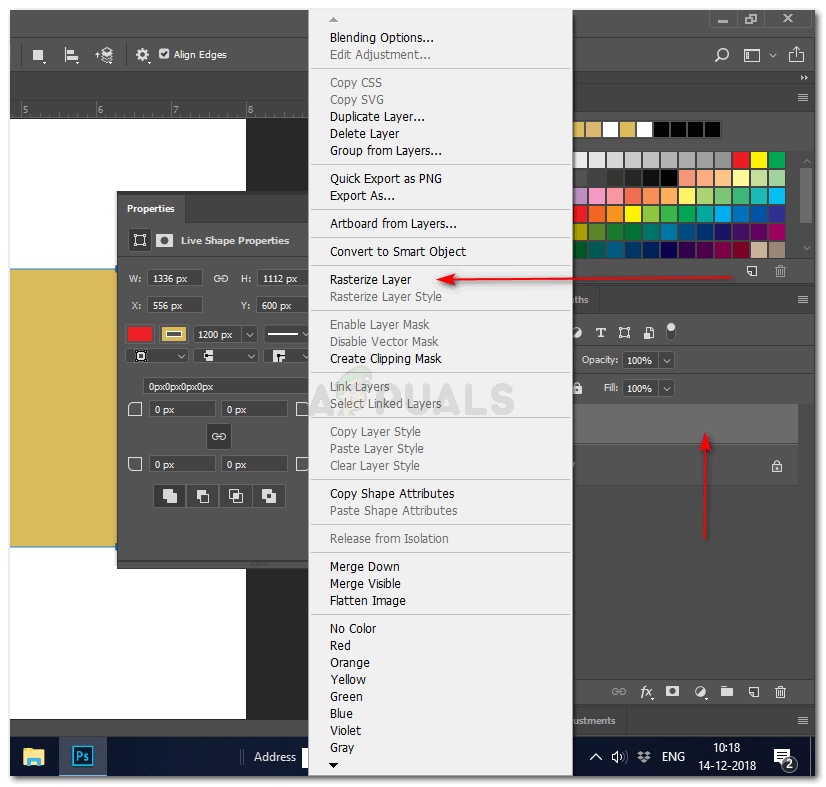
Adobe Photoshop'ta bir katmanı rasterleştirmek için Yöntem 1
- İkinci erişim yolu, sağ paneldeki katmanı seçip ardından üst araç çubuğundaki 'Katman' seçeneğini tıklamaktır. Size 'rasterleştirme' seçeneğini gösterecek bir açılır liste görünecektir. Daha fazla rasterleştirme ayarı için buna tıklayın ve gitmekte fayda var.
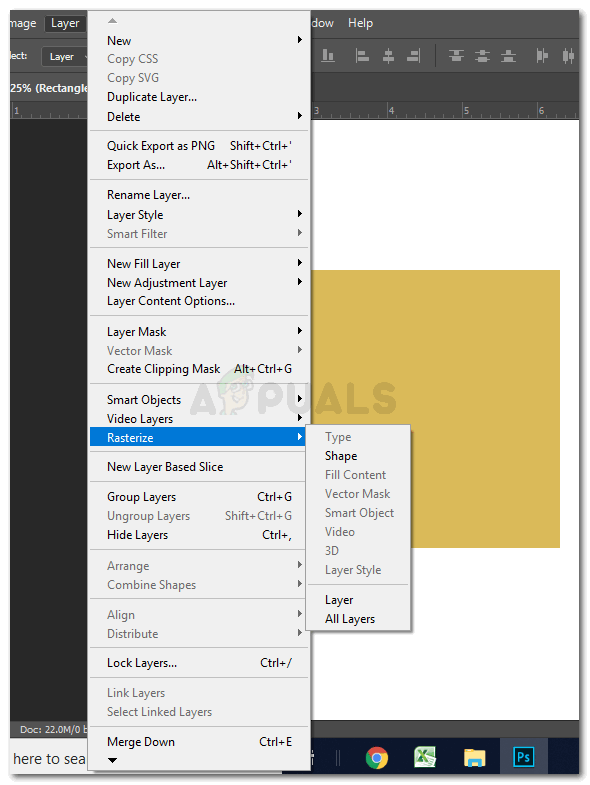
Bir katmanı 'rasterleştirme' seçeneğine erişmek için 2. Yöntem
Neden Bir Katmanı Rasterleştirmeniz Gerekiyor?
Daha önce bahsettiğim gibi, bir katmanı rasterleştirdiğinizde, formatı bir vektör katmanından bir piksel katmanına değiştirirsiniz. Yakınlaştırdığınızda bir vektördeki her şey net olduğundan, bu bazen bir tasarımcının istediği tercih edilen efekt olmayabilir. Tasarımlarıyla oynamak, tasarımı biraz daha gösterişli hale getirmek için bazı tasarımcıların ihtiyacı olan piksel katmanlarıdır.
Örneğin, Adobe Photoshop'ta bir şekil çizdiniz ve şeklin üzerine 'deforme' efekti eklemek istediniz. Ancak bu efekti oluşturduğunuz tasarıma eklemeye çalıştığınızda, katmanı rasterleştirmenizi isteyen bir iletişim kutusu belirir. Dolayısıyla, Adobe Photoshop'taki benzer efektler için, katmanı 'rasterleştirmek' tasarımcı için zorunlu bir eylem haline gelir. Katmanı rasterleştirmezseniz bazı filtreler çalışmayabilir. Programda bulunan tüm farklı filtreleri ve efektleri her zaman deneyebilir ve rasterleştirmeden önce ve sonra şekildeki farkı deneyimleyebilirsiniz.
Filtreleri Eklemeden Önce veya Sonra Bir Katmanı Rasterleştirmelisiniz?
Her tasarımcının gereksinimleri birbirinden farklıdır. Ancak, bir filtre eklemeden önce ve sonra bir katmanı rasterleştirmenin, eklediğiniz görüntü / şekil veya metin üzerinde yaratacağı etkiyi anlamalısınız.
Örneğin, çalışma yüzeyinize bir şekil eklediğinizi, şeklin üzerine bir efekt eklediğinizi ve ardından katmanı rasterleştirdiğinizi varsayalım. Bu, yeni eklediğiniz efektleri ve eklediğiniz şekli çalışmanızın ayrı nesneleri olarak tutacak ve yine de efektleri sizin için düzenlenebilir hale getirecektir. Öte yandan, bir katmanı rasterleştirdikten sonra bazı filtreler eklerseniz, filtreler yalnızca eklediğiniz metne ve şekle uygulanır, efektler sizin için felaket olabilir.
Akıllı Nesneleri Kullanma
Akıllı Nesneler, katmanın kalitesini korurken katmanı düzenlenebilir hale getirin. Bir görüntüyü Akıllı Nesneye dönüştürme seçeneği genellikle belirli bir filtrenin uygulanması gerektiğinde görünür. Rasterleştir'e tıklamak yerine 'akıllı nesneye dönüştür' seçeneğini seçebilirsiniz.